
En sevdiğiniz PS5 oyunlarını Remote veya Share Play aracılığıyla PS4'te oynayın.
En sevdiğiniz PS5 oyunlarını PS4'te nasıl oynayacağınızı bilmek ister misiniz? O zaman doğru sayfaya geldiniz. PS5, en iyi PS5 oyunlarını oynamak için kesinlikle en iyi donanım olsa da, bu oyunları henüz PS5'i olmayan (ancak PS4'ü olan) bir arkadaşınızla paylaşmak isteyebilirsiniz veya belki de PS5'inizin bulunduğu ve eski donanımınızdaki bir oyuna geri dönmek istediğiniz oda.
Sebep ne olursa olsun, bir PS4'ten PS5 oyunlarınıza nasıl erişeceğinizi ve bunları nasıl oynayacağınızı bilmek faydalıdır - ve biz yardım etmek için buradayız.
Xbox Smart Delivery programından farklı olarak Sony'nin ileriye dönük uyumluluğu desteklemediğini belirtmekte fayda var, bu nedenle PS5 oyununuzu alıp PS4'te oynayamazsınız. Bununla birlikte, PS5 oyunlarına PS4'te erişmeye devam etmenize izin verecek iki temel yöntem vardır - bunların Sony'nin en yeni donanımında olduğu kadar iyi çalışmasını beklemeyin.
PS5 OYUNLARI UZAKTAN OYNAMA İLE PS4'TE NASIL OYNANIR?
Uzaktan Oynatma, PS4'ünüzde PS5 oyunlarını nispeten kolaylıkla oynamanın harika bir yoludur - ancak kısıtlamalar vardır (aşağıda özetlenmiştir). Remote Play, PS5'inizi PS4'ünüze aktardığınızı görür ve aslında PS5'inizin kontrolünü PS4'ünüzden almanıza olanak tanır.

Önce bilinmesi gerekenler
Uzaktan Oynatma, PS4'te PS5 oyunlarını oynamanın harika bir yoludur, ancak önce dikkat edilmesi gereken birkaç önemli nokta vardır. Öncelikle, hem PS5 hem de PS4'e sahip olmanız ve her ikisinin de aynı wi-fi ağına bağlı olması gerekir.
Ayrıca, Remote Play'in teknik olarak akış halinde olduğunu ve bu nedenle ne kadar iyi çalışacağının büyük ölçüde internet bağlantınıza bağlı olacağını belirtmekte fayda var - ancak biraz giriş gecikmesi bekleyin. Sony, Remote Play'i kullanmak için en az 15 Mbps'lik yükleme ve indirme hızlarına sahip yüksek hızlı bir bağlantı önerir.
DualSense denetleyicisi PS4 ile uyumlu değildir, bu nedenle DualShock 4 denetleyicinizi PS4'te kullanmanız gerekir - bu, bunları kullanan PS5 oyunlarını oynarken dokunsal geri bildirim ve uyarlanabilir tetikleyiciler gibi DualSense özelliklerini deneyimleyemeyeceğiniz anlamına gelir.
Her iki konsolda da oturum açmanız gerekeceğinden, bir PlayStation Network hesabınızın olması gerekir.
Bir oyuncu Remote Play'i kullanmaya başladığında, diğerleri ek oyuncular olarak katılabilir. Çok oyunculu bir oyuna toplam üç oyuncu katılabilir, ancak Remote Play sunucusu ayrıldığında oturum sona erer. Ayrıca çok oyunculu oyunlar sırasında mikrofonunuzu kullanamazsınız.
Bazı oyunlar Remote Play'i desteklemez ve PlayStation VR veya PlayStation Camera gibi çevre birimleri gerektiren oyunlar (diğer bir deyişle PSVR oyunları) Remote Play ile uyumlu değildir. Ayrıca standart bir PS4, PS5 oyunlarını 4K çözünürlükte görüntülemez.
Kullanıcılar Remote Play, Share Play veya Share Screen kullanırken ya da oyunlarını yayınlarken, birisi PS5 kullanırken (bağlantı kaybolabilir), Blu-ray veya DVD oynatırken veya PSVR kullanırken.
Uzaktan Oynatma sırasında Ekranı Paylaş, Oynatmayı Paylaş veya oyununuzu yayınlayamaz, Blu-ray veya DVD oynatamaz veya Spotify üzerinden müzik çalamazsınız. Sony ayrıca "oyuna veya video hizmetine bağlı olarak video içeriğinin bir kısmı veya tamamı cihazınızda görüntülenemeyebileceği" konusunda da uyarıyor.
Uzaktan Oynatma ile PS4'te PS5 oyunları nasıl oynanır?
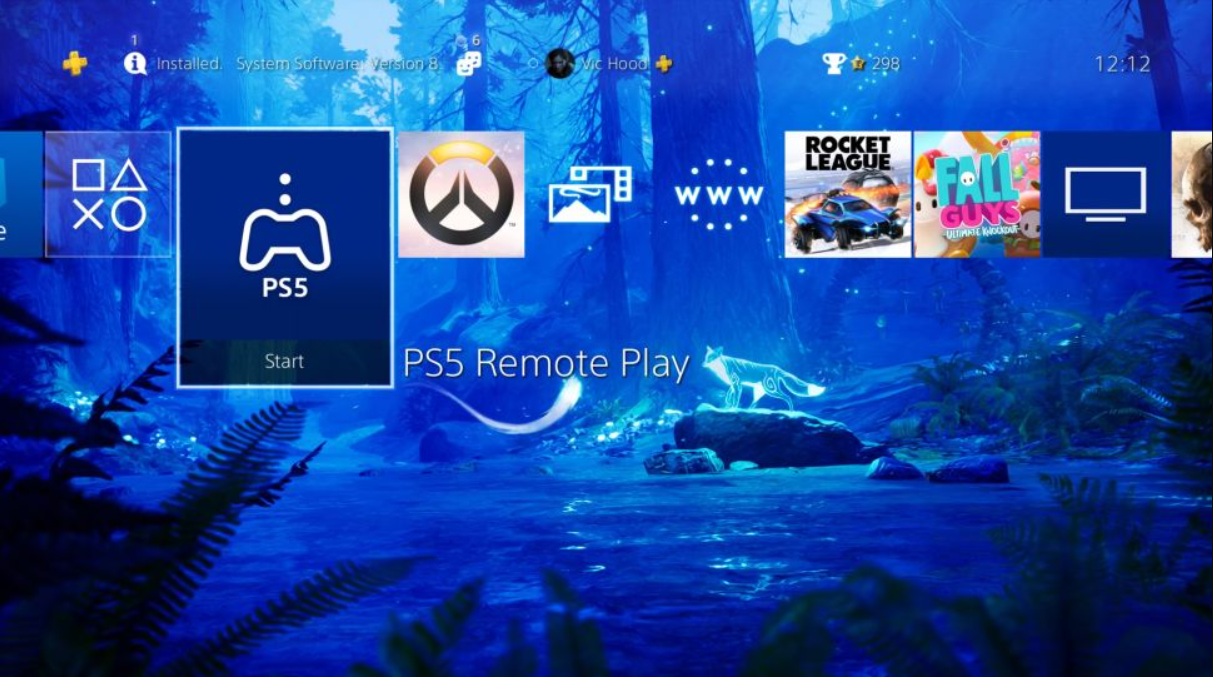
Yukarıda belirtildiği gibi, PS4'ünüzde PS5 oyunları oynamak için öncelikle hem PS4'ünüzün hem de PS5'inizin aynı kablosuz ağ üzerinde olduğundan ve en son yazılımla güncellendiğinden emin olmanız gerekir. Ayrıca, PS5'inize son girişinizin üzerinden 60 günden fazla geçmediğinden emin olun (emin değilseniz giriş yapın).
Ardından, Remote Play'i kullanmak için aşağıdaki adımları izleyin:
PS5'inizi açın ve oyunlara erişmek istediğiniz hesaba giriş yapın.
PS5'inizde "Ayarlar", "Sistem" ve ardından "Uzaktan Oynatma"ya gidin
'Uzaktan Oynatmayı Etkinleştir'i seçin ve Uzaktan Oynatmayı açmayı seçin (etkinleştirildiğinde geçiş sağ tarafta olmalıdır)
PS5'inizi açık veya dinlenme modunda bıraktığınızdan emin olun
PS4'ünüze gidin ve ana ekrandan veya uygulama menünüzün altından 'PS5 Remote Play' uygulamasını seçin
'PS5'e Bağlan'ı seçin (bu ekranda, hangi çözünürlükte akış yapmak istediğinizi seçmek için 'Seçenekler' menüsüne de basabilirsiniz)
PS4'ünüz daha sonra PS5'inizi bulmalı ve oynamak istediğiniz PS5 oyunlarını seçebileceğiniz PS5 ana ekranınızı göstermelidir.
Uzaktan Oynatma bağlantısını kesmek için kumandanızdaki PS düğmesine basın ve bağlantıyı kes'i seçin, size PS5'inizi açık bırakma veya Dinlenme Modunda bırakma seçeneği sunulur - bu Uzaktan Oynatma menüsü aracılığıyla PS5 ve PS4 arasında geçiş yapabilirsiniz. ekran
bu kadar basit! Arkadaşlarınızın Remote Play oyununa (koltuk işbirliğinde) katılmasını istiyorsanız, oyun kumandalarını açmaları, oturum açmaları ve kumandadaki 'Seçenekler' düğmesine basmaları yeterlidir.
PS5 OYUNLARI PAYLAŞIM OYUNU İLE PS4'TE NASIL OYNANIR?
PS4'te PS5 oyunlarını oynamanın başka bir yolu da PlayStation Share Play'dir. Share Play, PS4 üzerinde bir arkadaşınızla PS5 oyun oturumunuzu paylaşmanıza olanak tanır ve ekranınızı görmelerine olanak tanır ve PS5 oyunlarınızı oynamalarına izin vermek için kumandanızı sanal olarak onlara aktarmanıza olanak tanır. Oyunlara veya bir PS5 konsoluna sahip olmasalar bile, çok oyunculu oyunlarınıza katılmalarına bile izin verir. Uzaktan Oynatma gibi, Paylaşımlı Oynatma'nın da kısıtlamaları vardır (aşağıda özetlenmiştir).

Önce bilinmesi gerekenler
Paylaşımlı Oyun, PS4'te PS5 oyunlarını oynamanın harika bir yoludur, ancak bu, kendinizden çok bir arkadaşınıza fayda sağlamakla ilgilidir ve öncelikle dikkat edilmesi gereken birkaç önemli nokta vardır.
Başlangıç için birinizin PS4'e, diğerinizin PS5'e sahip olması gerekiyor, ayrıca PSN'de arkadaş olmanız gerekiyor. Paylaşımlı Oyun'a aynı anda yalnızca bir arkadaşınızı davet edebilirsiniz.
Ardından, her iki konsolunuzun da en son yazılım güncellemesiyle güncel olduğundan ve her ikinizin de kararlı internet bağlantılarına sahip olduğundan emin olun - Sony, minimum 2 Mbps yükleme hızı önerir.
Ne yazık ki, Paylaşımlı Oyun oturumları yalnızca 60 dakika sürer, bu nedenle oturumunuzu yeniden başlatmaya devam etmeniz gerekebilir. Ayrıca, birisinin Share Play üzerinden oynamasını izlemek için PS Plus aboneliği gerekmezken, denetleyiciyi bir ziyaretçiye vermek gerekir - ancak yalnızca sunucunun etkin bir PS Plus aboneliği olması gerekir.
Ayrıca, her iki kişinin de oynayabilmesi için yalnızca ev sahibinin oyuna sahip olması gerektiğini belirtmekte fayda var. Ancak Paylaşımlı Oyun sırasında yalnızca ev sahibi kupa kazanabilir.
Son olarak, yalnızca oyun ekranınız ve sesiniz paylaşılır, böylece diğer ekranlar ve oyun dışı uygulama ekranları ziyaretçiye görünmez. Share Play ayrıca tüm oyunlarla uyumlu değildir ve bazı oyun sahneleri ziyaretçiye görünmeyebilir.
PS4'te oyun paylaşımı nasıl yapılır: PS4 oyunlarınızı arkadaşlarınızla ve ailenizle paylaşın
Share Play ile bir oyun paylaşın
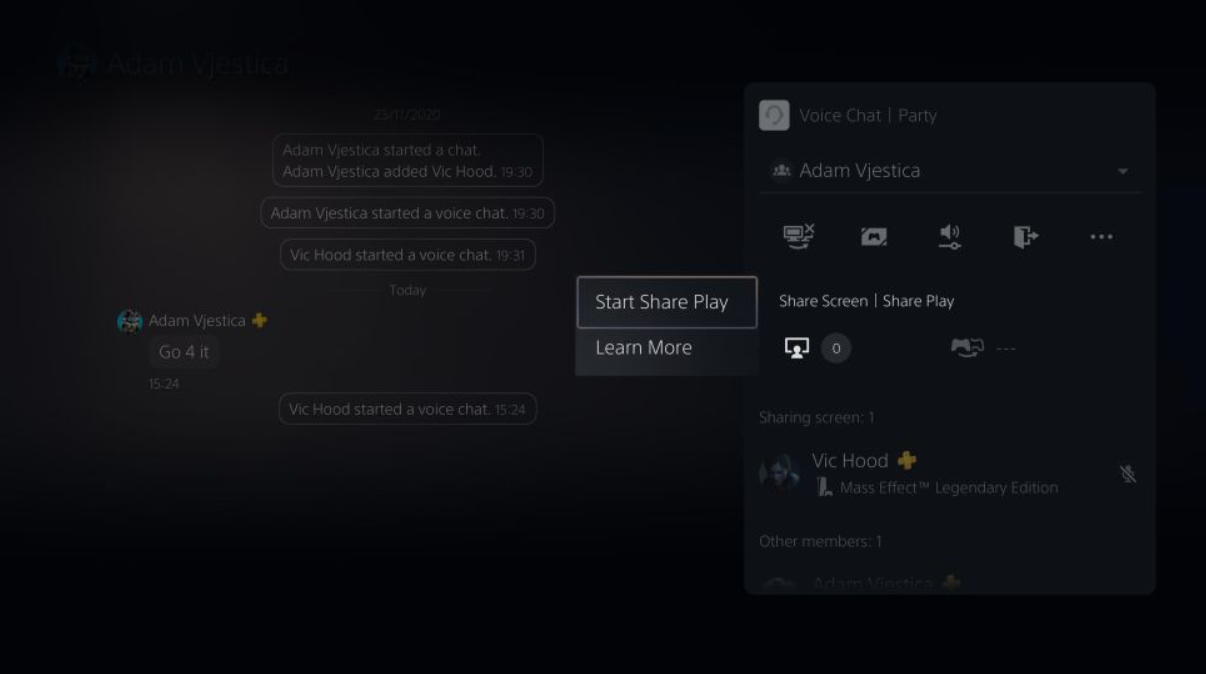
Sony'nin Share Play özelliği, oynadığınız PS5 oyununun kontrolünü, bir arkadaşınızın oyununu izlerken ona devretmenize olanak tanır. Bir Paylaşımlı Oyun oturumu başlattığınızda, ev sahibi sizsiniz ve diğer kişi ziyaretçidir, bu nedenle, bu durumda PS5'e sahip kişi oturumu başlatan kişi olmalıdır.
Ev sahibinin bir PS5 oyununu Share Play aracılığıyla PS4'te paylaşmak için atması gereken adımlar şunlardır:
Taraflar sekmesi aracılığıyla ziyaretçiyle bir grup sohbeti ayarlayın (çevrimiçi olmaları gerekir)
Grup oluşturulduktan sonra DualSense denetleyicisindeki PS düğmesine basın, 'Kontrol Merkezi'ne gidin ve grup sesli sohbet kartını seçin
'Paylaşım Ekranını Başlat'ı ve ardından 'Paylaşımlı Oynatmayı Başlat'ı seçin
Sesli sohbette PS4 sahibini (ziyaretçi) seçin, oyuncuyu davet edin ve ardından oyun modunu seçin (ziyaretçinin bu daveti kabul etmesi gerekir)
Bu, konsollarınızı bağlayacak ve ekranınızı görebilmeleri gerekir.
Parti sesli sohbet kartından 'Ziyaretçi Sizin Gibi Oynar' oyun modunu seçin ve oyununuzun kontrolünü ele geçirememeleri gerekir.
Bitirdiğinizde 'Oyun Oturumunu Paylaş'ı seçin
Share Play ile birlikte oyun oynayın
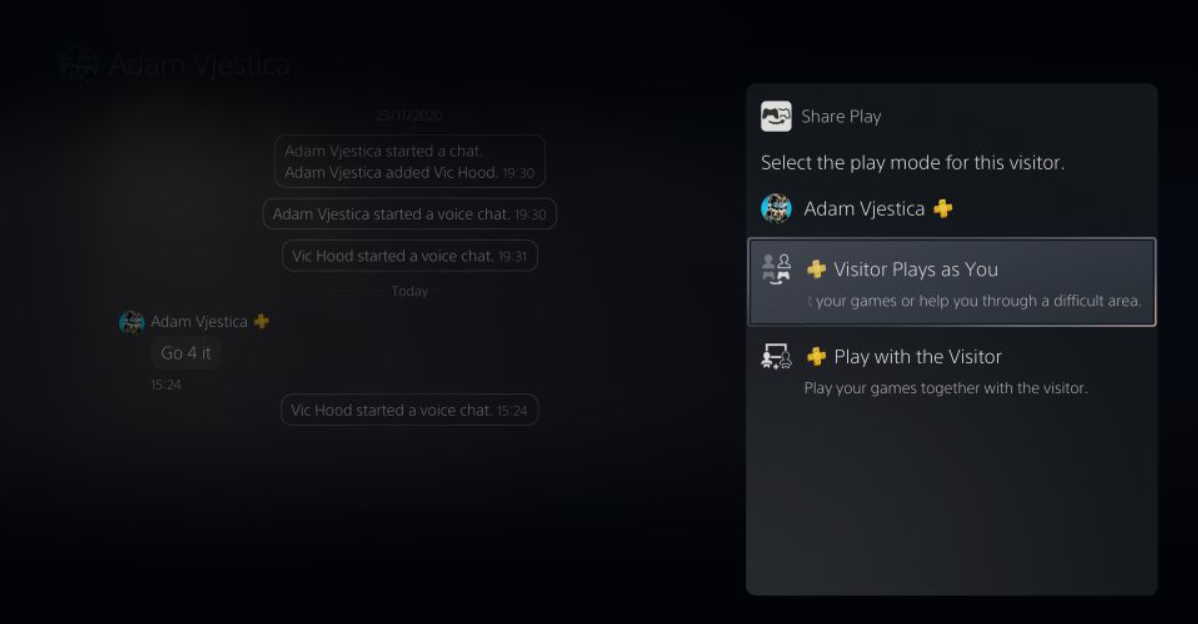
Bir PS5 oyununun yerel çok oyunculu veya birlikte co-op modunu bir arkadaşınızla paylaşmak ve oynamak istiyorsanız, yukarıdakileri izleyin ancak 'Ziyaretçi Sizin Gibi Oynar' oyun modunu seçmek yerine 'Ziyaretçi ile oyun oyna'yı seçin.
Paylaşımlı Oyun aracılığıyla PS4 oynatıcılı bir PS5 oyunu oynamak için sunucunun atması gereken adımlar şunlardır:
Taraflar sekmesi aracılığıyla ziyaretçiyle bir grup sohbeti ayarlayın (çevrimiçi olmaları gerekir)
Grup oluşturulduktan sonra DualSense denetleyicisindeki PS düğmesine basın, 'Kontrol Merkezi'ne gidin ve grup sesli sohbet kartını seçin
'Paylaşım Ekranını Başlat'ı ve ardından 'Paylaşımlı Oynatmayı Başlat'ı seçin
Sesli sohbette PS4 sahibini (ziyaretçi) seçin, oyuncuyu davet edin ve ardından oyun modunu seçin (ziyaretçinin bu daveti kabul etmesi gerekir)
Bu, konsollarınızı bağlayacak ve ekranınızı görebilmeleri gerekir.
Parti sesli sohbet kartından 'Ziyaretçi ile oyun oyna' oyun modunu seçin ve yerel bir ortak oyunda size katılabilmeleri gerekir.
Bitirdiğinizde 'Oyun Oturumunu Paylaş'ı seçin
Yazarın Diğer Yazıları
- Masanızın Seviyesini Yükseltin: Çift Monitör Kurulumunuzu Geliştirmenin 8 Yolu
- Neden Bir VPN'e İhtiyacınız Var ve Doğru Olanı Nasıl Seçersiniz?
- iOS 16'da iPhone'unuzun Kilit Ekranını Nasıl Düzenlersiniz?
- Apple'ın Canlı Metni: Bir Fotoğraftan veya Videodan Nasıl Kopyalanır ve Yapıştırılır
- Kısa ve Uzun Vadede Daha Üretken ve Verimli Olmak İçin 11 İpucu
 Cihan Yılmaz
Cihan Yılmaz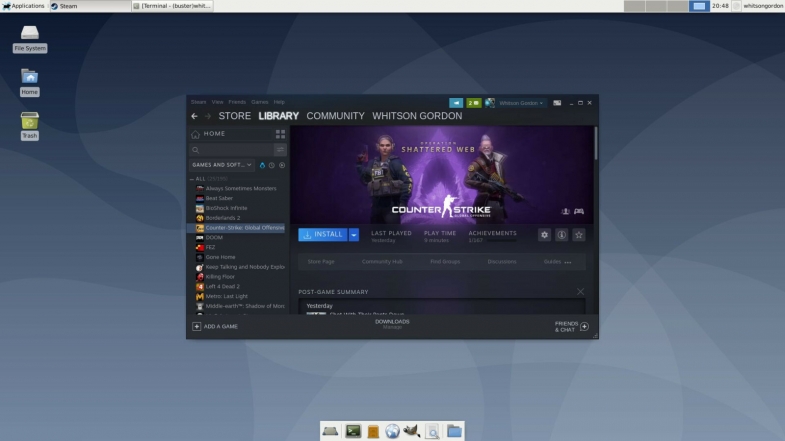


Yorumlar
Bu içerik ile ilgili hiç yorum yazılmamış. İlk yorum yapan sen ol.
Yorum Yazın